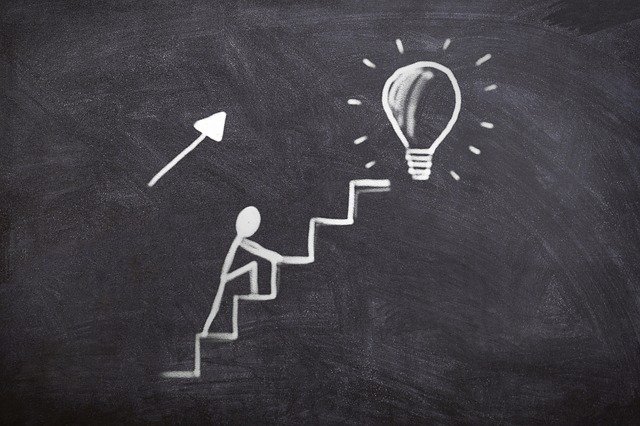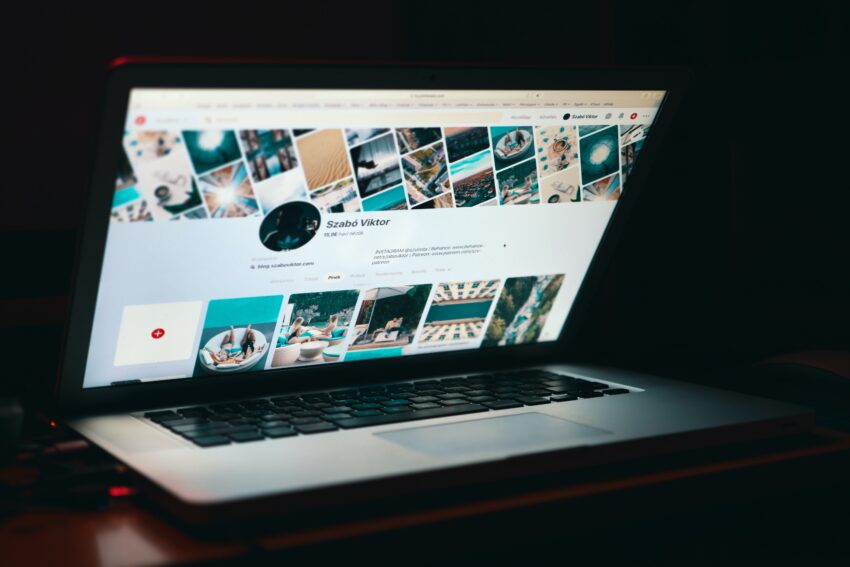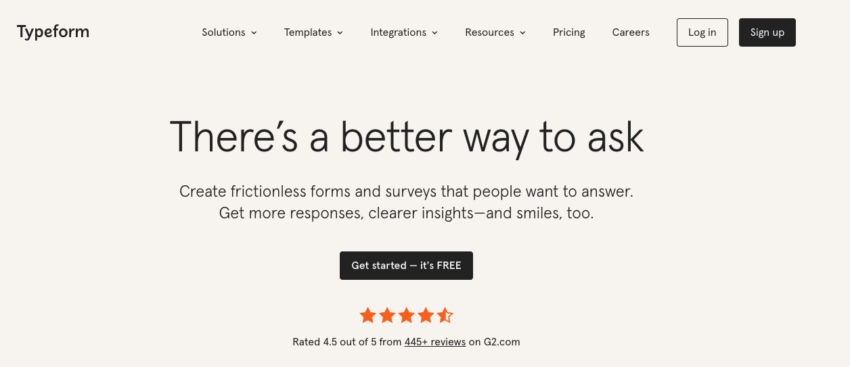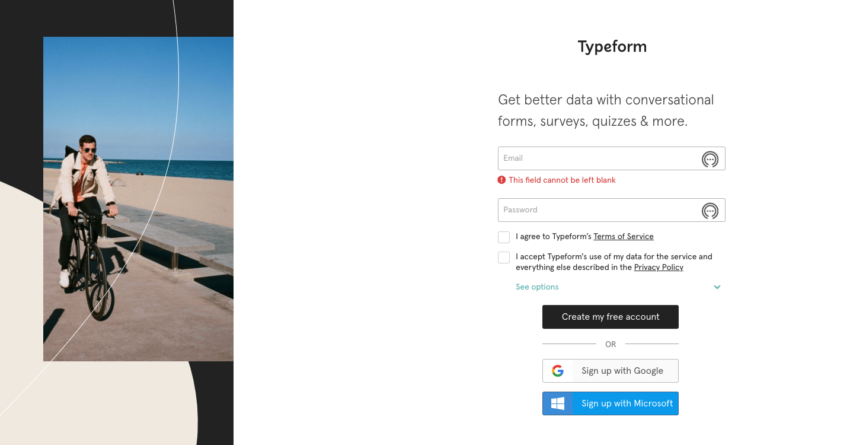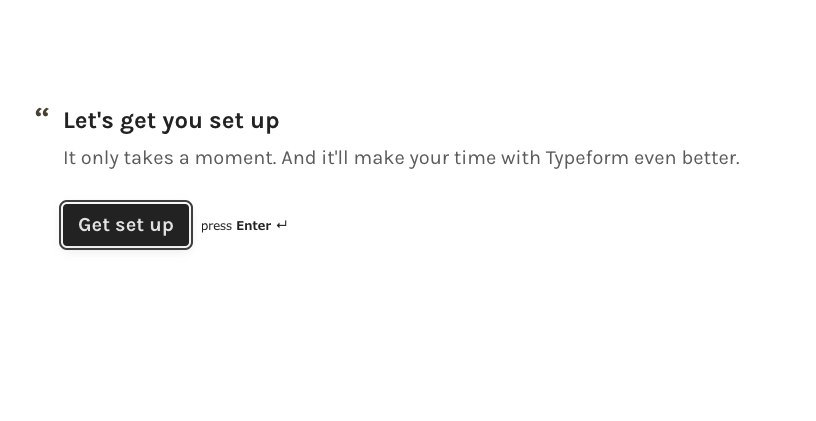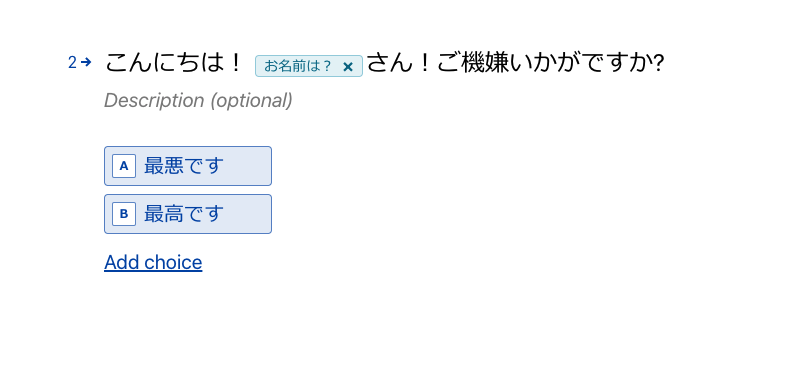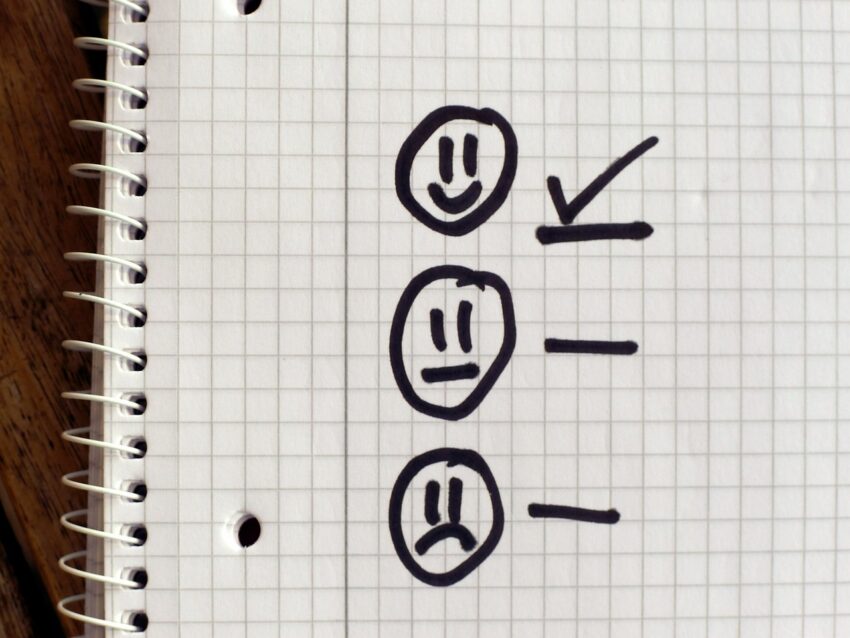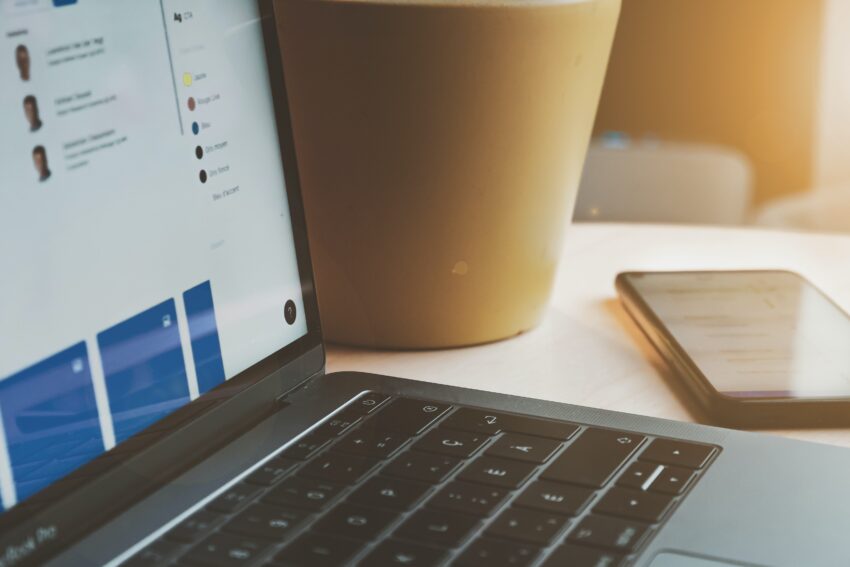ビジネスオーナーラボ 編集部
最新記事 by ビジネスオーナーラボ 編集部 (全て見る)
- 【2022年最新版】5分でわかるLINE広告の審査!審査基準を徹底解説! - 2022年2月28日
- 【2022年最新版】LINE広告のアカウントの解説方法を徹底解説! - 2022年2月28日
- 【2022年最新版】LINE広告の入稿規定について徹底解説! - 2022年2月27日
- 【2022年最新版】LINE広告に動画を出稿?5分でわかる手順解説! - 2022年2月27日
- 【2022年最新版】LINE広告のクリエイティブのサイズに徹底解説! - 2022年2月27日
「簡単にアンケートフォームが作れるTypeform(タイプフォーム)を利用したいが、他のフォームとの違いは何?」
「日本語対応していないようだけど、英語ができなくても使える?有料プランの内容は?」
Typeformはプログラミングの知識なしに簡単にフォームを作成し、顧客や社内サーベイのアンケート調査に役立ちます。
しかし日本語対応しておらず、概要や機能がパッと見て分かりづらいのは難点ですよね。
今回はTypeformの概要やメリット・デメリット・登録方法と類似ツールとの比較を行いました。
最後まで読めばTypeformの概要や機能が分かり、自社に最適なフォーム作成ツールかどうかを判断できます!
目次
1.Typeform(タイプフォーム)の概要
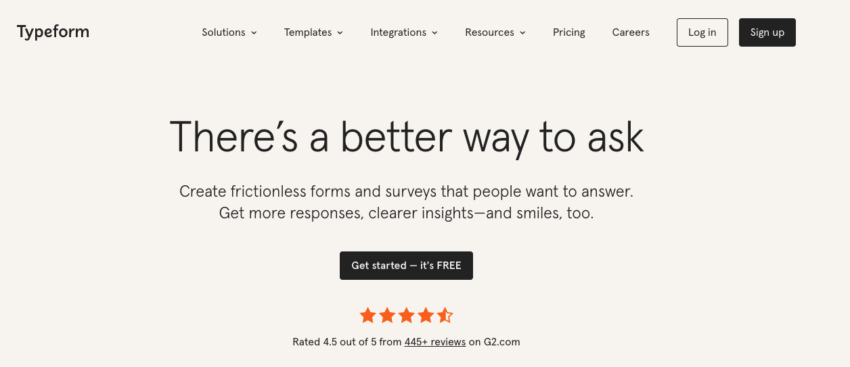
https://typeform.com/
Typeformとは、無料で使えるフォーム作成ツールです。
無料とはいえデザインも豊富でおしゃれなものが多く、女性向けサイトなどに設置しても違和感のないものばかり。
Typeformはスペインの企業が開発し、無料で10個の設問を作って簡単なアンケートをすることもできます。
テンプレートが用意されているので、特段プログラミングの知識なく直感的な操作でフォームを作成できるのが魅力です。
- 一問一答の質問フォームを作る
- 画像による選択肢の設定
- フォームの作成
- 外部ツールとの連携
Typeformは無料から有料までプランが4つあり、それぞれ利用できる機能が違います。
上位プランになる程連携できるアプリも増えて、営業支援ツールなどとも連携できるので便利に使えるでしょう。
| 月額料金 | 機能 | |
| Free | 無料 | 3つまでのフォーム作成 10個の設問 100件の回答の受付 |
| Essentials | 35$(3,857円) | 無制限のフォーム作成 制限なしの設問 1,000件の回答の受付 2GBのファイルストレージ |
| Professional | 50$(5,510円) | 無制限のフォーム作成 制限なしの設問 5,000件の回答の受付 2GBのファイルストレージ |
| Premium | 70$(7,714円) | 無制限のフォーム作成 制限なしの設問 10,000件の回答の受付 4GBのファイルストレージ |
Typeformの料金については別途このページで詳細を解説しています。
2.Typeformを利用するメリット・デメリット
Typeformを利用するメリットとデメリットを解説します。
非常に便利で簡単にフォームを作成できるのは大きなメリットですが、フォームの用途や設置場所によってはTypeformが適していない可能性もあるでしょう。
それぞれ説明するので、自社の用途に合っているか確認してください。
(1)メリット
Typeformを利用するメリットは9つあります。
- 豊富なテンプレートを利用できる
- 無料で利用できる範囲が広い
- フォーム作成に特別な知識がいらない
- アンケートやクイズ方式など応用できる範囲が広い
- スマートフォンに対応している
- 外部ツールと連携させてカスタマイズできる
- APIを利用した独自機能の追加が可能である
- 質問の回答や個人情報データを安全に収集できる
- アンケートの結果の自動集計機能がついている
1つずつ説明していきます。
#1:豊富なテンプレートを利用できる
Typeformを利用する1つ目のメリットは豊富なテンプレートを利用できることです。
フォームのデザインを自分で作る必要はなく、すでに作ってあるテンプレートの中から好みのものやサイトの雰囲気に合うものを選ぶだけ。
女性向けサイトでは特にデザインが重視される傾向にありますが、特別にデザインチームを設けなくてもスタイリッシュなフォームを利用できるのです。
デザインやコーディングの知識不要でテンプレートを選ぶだけでフォームが作れるのはメリットですね。
#2:無料で利用できる範囲が広い
Typeformを利用する2つ目のメリットは無料で利用できる範囲が広いことです。
無料でも3つのフォームを作成し、10個の設問をつけたアンケートを作成できます。
まずはお試しに最適ですし、よりカスタマイズ性や設問・フォームの数が必要ならアップグレードしていけば良いのです。
社内でのアンケートに利用する程度なら無料プランでも十分に対応できます。
#3:フォーム作成に特別な知識がいらない
Typeformを利用する3つ目のメリットはフォーム作成に特別な知識がいらないことです。
テンプレートを選んで設問をステップごとに選択していくだけなので、特別な設定やコーディングは不要。
専門部署を置く必要がなく、現時点で社内にいる人材がすぐにでもフォーム作成に取り組めます。
初心者でも簡単な操作でフォームの作成ができるのは大きなメリットでしょう。
#4:アンケートやクイズ方式など応用できる範囲が広い
Typeformを利用する4つ目のメリットはアンケートやクイズ方式など応用できる範囲が広いことです。
フォームのタイプは1つではなく、アンケート形式やクイズなど様々な形態のものを作れます。
社内アンケートや意識調査にも使えますし、顧客からの個人情報や要望を集めることも可能です。
様々な設問を設置して、情報を集められるツールと言えます。
#5:スマートフォンに対応している
Typeformを利用する5つ目のメリットはスマートフォンに対応していることです。
従来のフォーム作成ツールはPCのみ対応のものや多く、スマートフォンだと表示が崩れることがよくありました。
しかしTypeformはスマートフォンに対応しているので、デバイスを選ばずどこでもアンケートに回答してもらえます。
スマートフォンが普及した現在にも適応したフォームが簡単に作れるのがTypeformのメリットです。
#6:外部ツールと連携させてカスタマイズできる
Typeformを利用する6つ目のメリットは外部ツールと連携させてカスタマイズできることです。
自社で利用しているツールと連携させることで通知を受信したり、データの蓄積を行うことができます。
Googleスプレッドシートと連携してデータの集計を保存する、またSlackと連携して回答通知を出すなど30以上のツールと連携することが可能です。
自社ですでに使っているツールと連携させることでより使いやすく、自動でデータの保存をして業務に負荷をかけづらい運用ができます。
#7:APIを利用した独自機能の追加が可能である
Typeformを利用する7つ目のメリットはAPIを利用した独自機能の追加が可能であることです。
APIとはApplication Programming Interfaceの略称で、日本語にするとアプリやソフトウェアの機能を共有できる仕組みのこと。
簡単に言えばTypeform上で連携が可能な30個のツール以外にも、API機能を使ってデータ共有が可能になります。
TypeformにはAPIを追加することができるので、必要な機能を追加してさらに使いやすくできるでしょう。
#8:質問の回答や個人情報データを安全に収集できる
Typeformを利用する8つ目のメリットは質問の回答や個人情報データを安全に収集できることです。
顧客のメールアドレスや氏名を収集するにあたって、大切なデータを保護するセキュリティが必要。
Typeformは独自のセキュリティを持っているため、新しくセキュリティを入れずにユーザーのデータを保全できるんです。
高度なセキュリティで安全に顧客や従業員の回答・個人情報を守りながら共有できます。
#9:アンケートの結果の自動集計機能がついている
Typeformを利用する9つ目のメリットはアンケートの結果の自動集計機能がついていることです。
フォームを通じて集めたアンケートの結果は自動で集計されるので、改めて回答を集計してデータ化する必要はありません。
ユーザーの情報を効率的に集めて、集計されたデータを確認するだけで結果をマーケティングや社内環境向上に役立てられます。
回答の集計の手間を省き、データを自動でまとめてくれる機能がついているので業務に負荷を与えません。
(2)デメリット
Typeformのデメリットを2つ紹介します。
- 日本語に対応していない
- サイトへの埋め込みに対応していない
Typeformは初心者でも簡単に操作ができるのですが、デメリットもあります。
1つずつ説明しましょう。
#1:日本語に対応していない
Typeformを利用する1つ目のデメリットは日本語に対応していないことです。
現時点で対応している言語はスペイン語と英語のみで、日本語にはGoogle Chromeなどのブラウザの翻訳機能を使うしかありません。
とはいえ利用者が多く日本語のブログでもマニュアルが出ていますし、翻訳機能でキャッチアップできる程度の難易度ではあります。
ただしカスタマーサポートを受けたい場合は英語でメールを送信する必要があり、コミュニケーションにハードルがあるのは確かです。
日本語対応のツールではないため、操作に慣れるまでの期間が必要になります。
#2:サイトへの埋め込みに対応していない
Typeformを利用する2つ目のメリットはサイトへの埋め込みに対応していないことです。
フォーム作成の項目で説明しますが、Typeformはフォームを作成して独自URLを生成しサイトやメール本文にURLリンクを貼ることで作動します。
つまりサイト自体に埋め込みをする機能がついていないので、ユーザーを一度フォームが設置されているサイトまで飛ばす必要があるのです。
自社のHPにフォームを埋め込んで使いたい方は、Typeformは向いていないでしょう。
3.Typeformの登録方法・使い方
Typeformの登録方法・使い方を簡単に説明します。
- アカウントを作成する
- フォーム・アンケートを新規作成
- テンプレートを選ぶ
- アンケートを公開する
英語対応のみと聞いて抵抗感があるかもしれませんが、サイトを見ればわかる様に操作自体は単純でシンプル。
1つずつ説明していきます。
(1)アカウントを作成する
まずはTypeformにアクセスし、アカウントの作成を行いましょう。
サイトTOPページの”Get started”ボタン、または上部右側にあるSign UPからアカウントが作成できます。
無料版アカウントを作成するために、メールアドレスとパスワードを設定して”Create my free account”ボタンをクリックしましょう。
Google・Microsoftアカウントを利用しての登録も可能です。
登録したメールアドレスにアクティベートのためのメールが届くので、メールを開いてアカウントを開きます。
アカウントを作成したら、次はあなたの個人情報などを入力していきましょう。
- 氏名
- フォームの利用者(個人・企業)
- 利用目的
- どこでTypeformを見つけたか
以上の設問に回答したらセッティングは完了します。
(2)フォーム・アンケートを新規作成
実際にフォームやアンケートを新規作成していきます。
質問を設定する項目が出てくるので、フリーで質問内容を入力しましょう。
ツール自体は英語対応のみですが、設問は日本語で作成可能です。
冒頭で名前を聞いて、次の設問で相手に呼びかけるように1番目の質問の回答を自動入力する機能も。
設問は自分で追加したり削除したりすることができます。
設問タイプは以下の中から選べて、1問ごとに変更することも可能です。
- 挨拶
- 選択肢型の質問
- 電話番号の入力
- 短文でフリー入力
- 長文の入力
- 顧客へ伝えたい内容を記載する
- 画像を選択
- 投票
- Yes/No❔
- メールアドレスを入力
- 指数を入力(満足度等)
- 評価を入力
- 表の入力
- 日程の入力
- 数量の入力
- ドロップダウンリストの入力
- 利用規約への合意
- ファイルのアップロード画面
- 支払い情報の入力
- WEBサイトへの誘導
支払い情報を入れてもらったり、画像をアップロードして身分証の確認を行う用途にも利用できますね。
設問タイプはリストから選ぶだけで簡単に設定できます。
(3)テンプレートを選ぶ
設問を選んだらレイアウトや明るさ、テキストなどを細かく設定することができます。
自社で用意した画像を使うこともできますし、Typeformの中の既存の素材を利用してデザインを変更することも可能です。
画像の明るさの調整やテキストを付け加えて説明をすることもできます。
またレイアウトも自在に変更できるので、納得のいくように変えてみましょう。
(4)アンケートを公開する
最後に右上からPublishedをクリックしてアンケートを公開するためのURLを取得しましょう。
上部に表示されているのがアンケートフォームのリンクで、このリンクをメールやサイト上に貼り付けることでフォームを周知できます。
詳細な設定は特に必要なく、所定のフォームに文字入力をしたり決まったテンプレートを選ぶ作業のみなので誰でも簡単にスタイリッシュなフォーム作成と公開ができますね。
Typeformのより詳細な使い方はこちらの記事で解説しています。
4.Typeformのようにフォーム作成ができるツールとの比較
Typeformのようにフォーム作成ができるツールとの比較を行いました。
- Typeformとformrunとの比較
- SurveyMonkeyとの比較
- Typeformとfomuzuの比較
フォーム作成ツールを検討している方は、他のツールも検討してみたいはず。
1つずつ説明していきます。
(1)Typeformとformrun(フォームラン)との比較
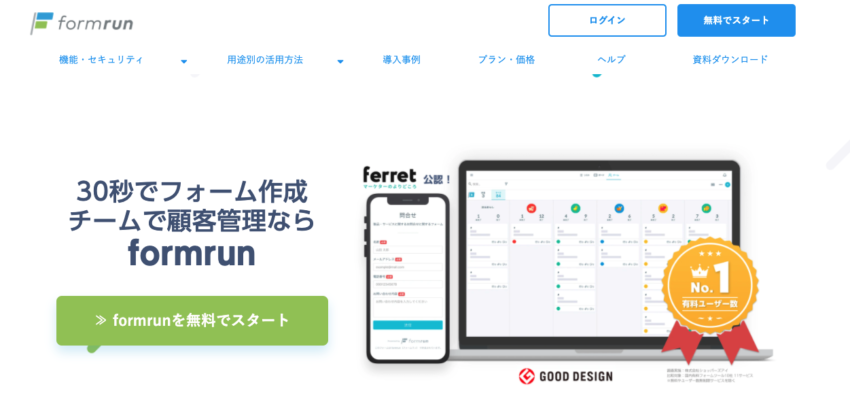
https://form.run/home
Typeformとformrunの比較を行いました。
| Typeform | formrun | |
| 料金 | 無料 3,857円 5,510円 7,714円 |
無料 5,980円 12,980円 25,800円 |
| 無料で作成できるフォーム数 | 3つまで | 1つ |
| 日本語対応 | なし | あり |
| 他アプリとの連携 | 可能 | 可能 |
formrunは国内産のフォーム作成アプリで、顧客管理機能を兼ね備えているため料金はやや高め。
しかし日本語ツールなので使いやすく、また日本国内で使われているツールとの連携が多いのもメリットです。
コストの面だけで言えばTypeformの方が安く利用できるので、予算を抑えたいスタートアップ企業の場合はTypeformの方が向いていますね。
シンプルなフォーム作成ならTypeformを、多少予算をかけても日本語対応のツールを使いたい場合はformrunが良いでしょう。
(2)TypeformとSurveyMonkey(サーベイモンキー)との比較
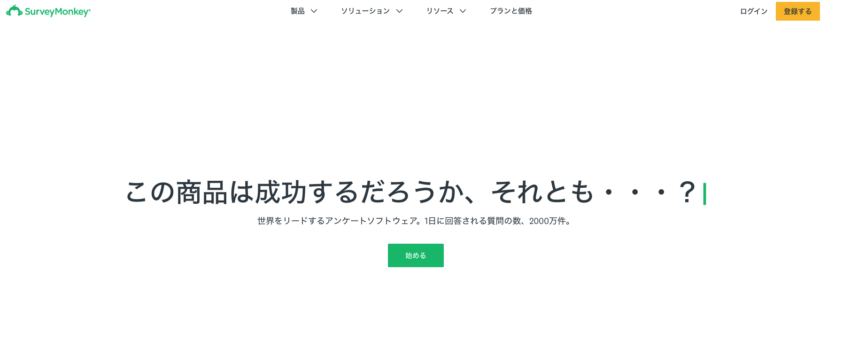
https://jp.surveymonkey.com/
TypeformとSurveyMonkeyを比較しました。
SurveymMonkeyは顧客満足度のアンケートや社内のエンゲージメント調査に利用できるフォームを作成できます。
| Typeform | SurveyMonkey | |
| 料金 | 無料 3,857円 5,510円 7,714円 |
無料 4,600円 11,050円 問い合わせ |
| 無料で作成できるフォーム数 | 3つまで | 無制限 |
| 日本語対応 | なし | あり |
| 他アプリとの連携 | 可能 | 可能 |
SurveyMonkeyは無料で無制限のフォームを作成でき、なおかつ日本語対応しています。
ただしデザインのカスタマイズ性は高くありませんので、スタイリッシュなフォームを作りたいならTypeformを選ぶべき。
デザイン性を求めるならTypeform、日本語対応でシンプルなフォームを作りたいならSurveyMonkeyが適しているでしょう。
(3)Typeformとformzu(フォームズ)の比較
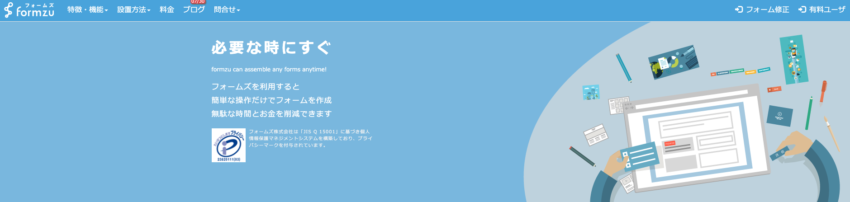
https://www.formzu.com/
https://www.formzu.com/を行いましょう。
| Typeform | formzu | |
| 料金 | 無料 3,857円 5,510円 7,714円 |
無料 1,900円(3ヶ月) 3,300円(3ヶ月) 8,500円(3ヶ月) |
| 無料で作成できるフォーム数 | 3つまで | 無制限 |
| 日本語対応 | なし | あり |
| 他アプリとの連携 | 可能 | ビジネスプラン以上のみ可能 |
formzuは日本で古くから愛用されている老舗のフォーム作成ツールです。
無料プランでも無制限のフォームが作れて、さらに他ツールに比べてはるかに低コストなのが特徴。
Tyopeformは無料版で利用できるのフォームが3つまでなので、この点ではformzuの方が利用範囲は広いですね。
デザイン性には優れていませんが、必要最低限のフォームを安価に利用したい場合に最適です。
とにかく安くフォームを理想したいならformzuを、デザイン性を求めるならTypeformがおすすめでしょう。
5.Typeformを利用すべき企業
Typeformを利用すべき3つの企業を紹介します。
- アンケート結果の詳細な分析を行いたい
- フォームのビジュアルにも拘りたい
- 自社の意識確認のアンケートを作りたい
Typeformの具体的な利用例も交えて解説していきます。
(1)アンケート結果の詳細な分析を行いたい
Typeformを利用すべき1つ目の企業はアンケート結果の詳細な分析を行いたい企業です。
ユーザーへのアンケートの結果を自動で集計して分析してくれるので、自社で改めて集計作業をする必要がありません。
まとまったデータを分析して顧客の心理や購買行動などを分析すれば、より良いサービスに繋げられます。
集計データをGoogleスプレッドシートへ連携して蓄積し、長期間に渡るユーザー心理分析も可能です。
顧客へのアンケート結果集計を楽にしたい、他ツールと連携して蓄積したデータを分析に役立てたい企業に向いています。
(2)フォームのビジュアルにも拘りたい
Typeformを利用すべき2つ目の企業はフォームのビジュアルにも拘りたい企業です。
豊富なテンプレートはどれもデザイン性が高く、画像素材もサイト上で利用できるので自在なデザインをカスタムできます。
女性向けのサイトなどではアンケートフォームのカラーや画像なども重要ですが、自社内でデザインを考えるのは骨が折れますよね。
しかしTypeformを利用すればテンプレートを選択するだけで、簡単におしゃれなフォームを作れるのです。
ユーザーにとっても回答していて楽しいアンケートを提供することができるでしょう。
(3)自社の意識確認のアンケートを作りたい
Typeformを利用すべき3つ目の企業は自社の意識確認のアンケートを作りたい企業です。
設問形式が豊富で社員の満足度を10段階で選んでもらう、文章を入力してもらうなどさまざまな形式のフォームが設置できます。
例えば社員の意識調査をしたい、意見を匿名で募集したいなど様々な用途に利用できますよね。
URLを発行してメールで送信するだけで、結果は自動で集計してくれるので回答を分析するのも楽になります。
設問の種類が豊富で社外だけでなく社内の意識調査にも利用できるので、風土向上を目指している企業は利用してみてください。
まとめ
今回はフォームを作成できるツールTypeformを紹介しました。
Typeformは初心者でも直感的な操作でアンケートの作成ができるツールで、無料から手軽に導入することができます。
設問の種類も多くデザイン性が高いので、女性向けECサイトや美容サロンのアンケートフォームとしても利用しやすいです。
日本語対応はされていませんが、ブラウザ翻訳を使って操作していけば十分使いこなせるレベルでしょう。
アンケート結果の自動集計機能などの分析機能もついているので、顧客・社員心理の掌握にも役立ちます。
自社でカスタマイズ性の高いフォーム作成ツールを導入したい方は、Typeformを無料版から利用してみましょう。
ビジネスオーナーラボ 編集部
最新記事 by ビジネスオーナーラボ 編集部 (全て見る)
- 【2022年最新版】5分でわかるLINE広告の審査!審査基準を徹底解説! - 2022年2月28日
- 【2022年最新版】LINE広告のアカウントの解説方法を徹底解説! - 2022年2月28日
- 【2022年最新版】LINE広告の入稿規定について徹底解説! - 2022年2月27日
- 【2022年最新版】LINE広告に動画を出稿?5分でわかる手順解説! - 2022年2月27日
- 【2022年最新版】LINE広告のクリエイティブのサイズに徹底解説! - 2022年2月27日